유튜브에서 MOV를 MP4로 변환하는 3가지 테스트된 효율적인 방법
세계 최대의 동영상 공유 플랫폼인 유튜브는 2005년 처음 출시된 이래 수많은 변화를 겪어왔습니다. 그 중 중요한 변화 중 하나는 MOV 형식을 지원하던 것에서 널리 사용되는 MP4 형식으로 전환한 것입니다. 이러한 변화로 동영상 처리가 간소화되고 사용자 경험이 향상되었으며 다양한 기기에서 호환성이 향상되었습니다.
오늘날의 디지털 시대에는 동영상 콘텐츠가 최고의 인기를 누리고 있습니다. 콘텐츠 제작자, 마케터 또는 단순히 온라인에서 동영상을 공유하는 것을 좋아하는 사람이라면 올바른 형식이 모든 차이를 만들 수 있습니다. MOV 파일을 가지고 있지만 더 널리 호환되는 MP4 포맷이 필요하다면 걱정하지 마세요. 유튜브를 사용하여 MOV를 MP4로 손쉽게 변환하는 방법을 자세히 알아보세요.
Part 1. HitPaw Univd (HitPaw Video Converter)를 사용하여 MOV를 MP4 Youtube로 변환하는 최고의 도구
오늘날의 디지털 시대에는 특히 유튜브와 같은 플랫폼에서 동영상 콘텐츠가 최고의 인기를 누리고 있습니다. 하지만 모든 동영상 형식이 유튜브의 표준과 호환되는 것은 아닙니다. 그래서 HitPaw 동영상 변환기가 등장하여 MOV를 MP4 유튜브 동영상으로 변환하여 업로드할 수 있는 완벽한 솔루션을 제공합니다. 이 포괄적인 가이드에서는 이러한 목적으로 HitPaw 동영상 변환기를 사용할 때의 기능, 이점 및 사용자 경험을 자세히 살펴볼 것입니다.
HitPaw Univd는 비디오 파일을 손쉽게 변환할 수 있도록 설계된 사용자 친화적인 소프트웨어입니다. 직관적인 인터페이스와 강력한 기능을 갖춘 이 도구는 MOV를 MP4 유튜브로 변환하는 데 완벽한 도구입니다. 초보자든 전문가든 HitPaw 동영상 변환기는 변환 과정을 간단하고 효율적으로 만들어 줍니다.
특징- MOV에서 MP4로 변환
- 사용자 친화적인 인터페이스
- 고품질 전환
- 빠른 전환 속도
- 일괄 변환
- 사용자 지정 옵션
-
단계 1: 공식 웹사이트에서 HitPaw 동영상 변환기를 다운로드하여 설치하세요.

-
단계 2:소프트웨어를 실행하고 '파일 추가'를 클릭하여 MOV 파일을 가져옵니다.

-
단계 3:출력 형식으로 MP4를 선택합니다.

-
단계 4:변환된 파일의 출력 폴더를 선택합니다.

-
단계 5: 해상도, 비트 전송률 등의 설정을 조정합니다.

-
단계 6:'변환' 버튼을 클릭하여 변환을 시작합니다.

-
단계 7:변환 프로세스가 완료될 때까지 기다립니다.
-
단계 8:지정된 출력 폴더에서 변환된 MP4 파일에 액세스합니다.

Part 2. Adobe Express를 사용하여 MOV를 MP4로 변환하는 유튜브 변환기
MOV와 MP4는 모두 널리 사용되는 동영상 파일 형식이지만 MP4가 다양한 디바이스와 플랫폼에서 더 나은 호환성을 제공합니다. 따라서 특히 온라인에서 동영상을 공유하거나 업로드할 때 MOV 파일을 MP4로 변환해야 하는 경우가 종종 있습니다. 유튜브 변환기 MOV to MP4 도구는 이 작업에 유용합니다. Adobe Express는 이 변환 프로세스를 원활하게 수행하여 품질 저하 없이 동영상을 더 많은 시청자에게 전달할 수 있습니다.
Adobe Express는 멀티미디어 파일을 손쉽게 편집하고 변환할 수 있는 강력하면서도 사용자 친화적인 툴입니다. 직관적인 인터페이스와 강력한 기능을 갖춘 유튜브 동영상 변환기 MOV to MP4와 결합하여 MOV 파일을 MP4 포맷으로 간편하게 변환할 수 있습니다. 전문 비디오 제작자든 일반 사용자든 Adobe Express는 모든 멀티미디어 요구 사항을 충족하는 편리한 솔루션을 제공합니다.
사용 단계:
Adobe Express는 MOV를 MP4 파일로 직접 변환하는 기능을 지원하지 않습니다. 그러나 Adobe 동영상 편집 도구 제품군의 일부인 Adobe Premiere Rush를 사용하여 MOV를 MP4 포맷으로 변환할 수 있습니다. 변환하는 단계는 다음과 같습니다:
-
단계 1:Adobe Premiere Rush를 다운로드하여 설치합니다.

-
단계 2:Rush를 열고 새 프로젝트를 시작하세요.

-
단계 3:MOV 파일을 가져옵니다.

-
단계 4:'공유'를 클릭하고 '파일'을 선택합니다.
-
단계 5:MP4 형식을 선택합니다.

-
단계 6:대상 폴더를 선택합니다.
-
단계 7:'내보내기'를 클릭하여 파일을 변환합니다.

-
단계 8:변환이 완료될 때까지 기다립니다.
Part 3. 유튜브 비디오 변환기 MOV를 MP4로 변환하는 웨이브 비디오
웨이브 비디오 컨버터는 무료 온라인 유튜브 동영상 변환기 MOV를 MP4로 변환합니다. 직관적인 인터페이스와 강력한 변환 기능을 자랑하는 이 온라인 도구는 모든 기술 수준의 사용자를 만족시킵니다. 사용자 친화적인 디자인으로 변환 과정을 쉽게 탐색할 수 있으며, 고급 기능으로 원본 MOV 파일의 선명도와 충실도를 유지하면서 고품질 출력을 보장합니다.
MOV를 MP4로 변환하는 무료 유튜브 동영상 변환기는 안정적이고 사용자 친화적인 솔루션을 찾는 사람들에게 최고의 선택으로 떠오르고 있으며, 일반 사용자와 전문가 모두에게 똑같이 매력적입니다.
MOV를 MP4로 변환하는 단계:
-
단계 1:Wave 비디오 소프트웨어를 다운로드하여 설치합니다.
-
단계 2:공식 웹사이트에서 다운로드하여 컴퓨터에 설치하세요.

-
단계 3:소프트웨어 열기: Wave 비디오 소프트웨어를 실행합니다.
-
단계 4:MOV 파일 가져오기: '가져오기'를 클릭하거나 MOV 파일을 소프트웨어로 끌어다 놓습니다.

-
단계 5:출력 형식을 선택: 출력 형식으로 MP4를 선택합니다.

-
단계 6:전환을 시작: '변환'을 클릭하여 프로세스를 시작합니다.
-
단계 7:대기 및 확인: 변환이 완료될 때까지 기다렸다가 변환된 MP4 파일을 확인합니다.
-
단계 8:끝내기: 인증이 완료되면 완료입니다!
마무리
이 문서에서는 유튜브 업로드를 위해 MOV를 MP4로 변환하는 세 가지 효율적인 방법을 살펴봅니다. HitPaw Univd (HitPaw Video Converter), Adobe Premiere Rush를 통한 Adobe Express 및 Wave 동영상 변환기. HitPaw는 사용자 친화적인 인터페이스와 고품질의 빠른 변환이 특징입니다. Adobe Express는 일괄 처리와 같은 기능을 제공하지만 다른 소프트웨어에 의존하는 반면, Wave Video Converter는 일괄 변환 및 사용자 정의 가능한 설정으로 단순성과 효율성을 강조합니다. 이 세 가지 소프트웨어는 MOV를 MP4로 변환하는 온라인 유튜브 동영상 변환기입니다.
수많은 온라인 동영상 변환기 중에서 선택할 수 있습니다, HitPaw Univd (HitPaw Video Converter)는 MOV를 유튜브용 MP4로 원활하게 변환하는 최고의 선택으로 떠오르고 있습니다. 고품질 변환, 빠른 속도 및 광범위한 형식 지원과 함께 직관적 인 인터페이스는 효율적인 변환 경험이 필요한 사용자에게 권장되는 솔루션입니다. MOV 파일을 유튜브에 업로드하려는 경우, HitPaw 동영상 변환기는 원활하고 번거로움 없는 프로세스를 보장하므로 신뢰할 수 있는 유튜브 온라인 동영상 변환기를 찾는 모든 사용자에게 이상적인 선택입니다.












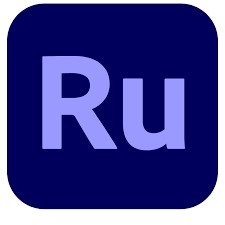
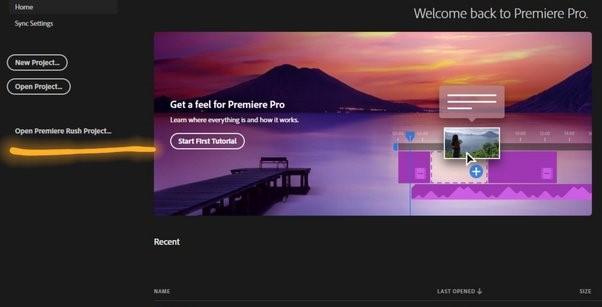
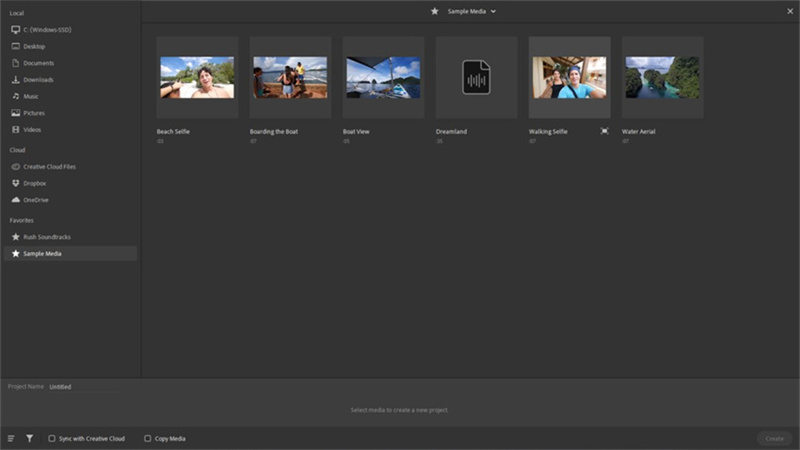
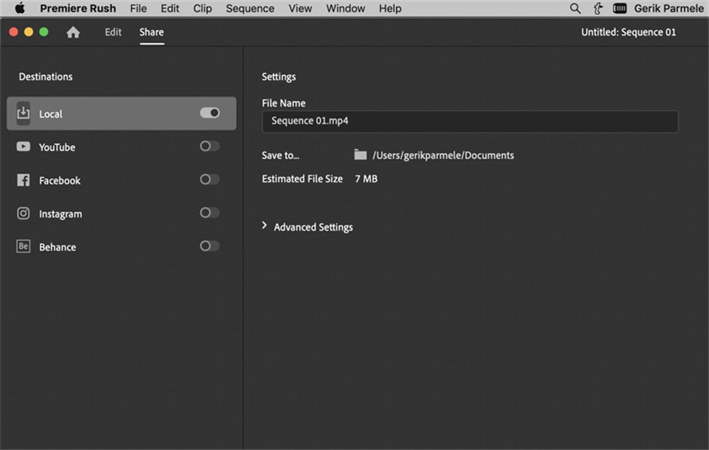
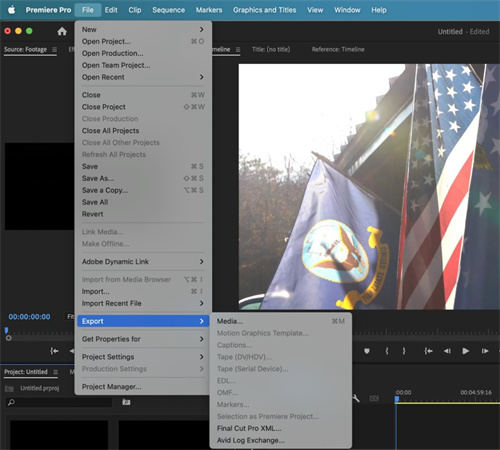

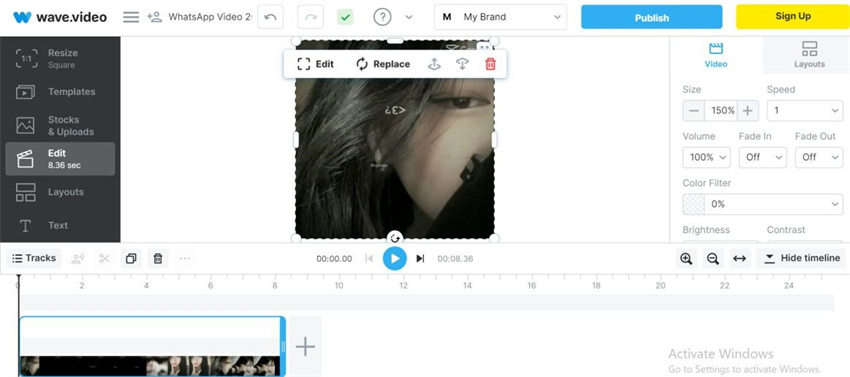
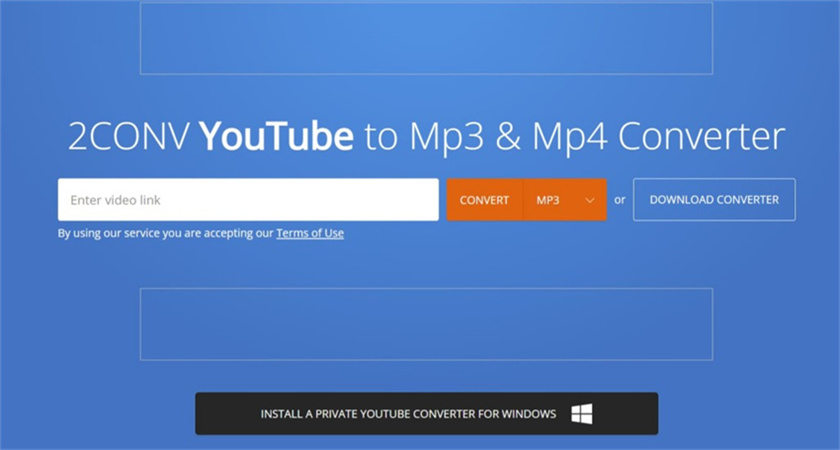

 HitPaw Edimakor
HitPaw Edimakor HitPaw Watermark Remover
HitPaw Watermark Remover 

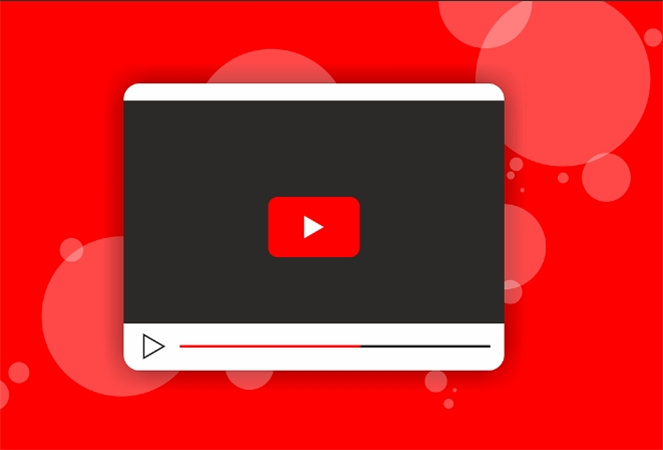

기사 공유하기:
제품 등급 선택:
김희준
편집장
새로운 것들과 최신 지식을 발견할 때마다 항상 감명받습니다. 인생은 무한하지만, 나는 한계를 모릅니다.
모든 기사 보기댓글 남기기
HitPaw 기사에 대한 리뷰 작성하기